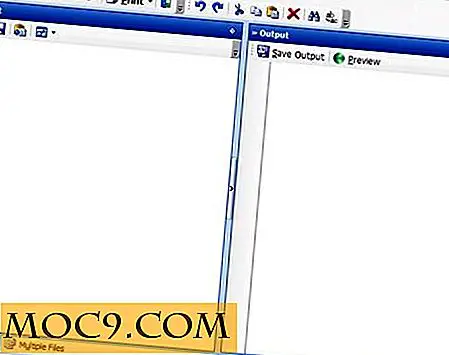4 של תפריט ההקשר הטוב ביותר עורכי עבור Windows
לחץ לחיצה ימנית על אפשרויות תפריט ההקשר הן באמת מועילות. תלוי היכן אתה לוחץ על מה שאתה לוחץ, אתה תוצג עם הרבה אפשרויות רלוונטיות ושימושיות אשר אחרת קשה לגשת. אבל כמו שאתה מוסיף תוכניות למערכת שלך, את תפריט העכבר הימני יכול לקבל מסורבלת. בצד ההפוך, גם בין כל האפשרויות בתפריט ההקשר, ייתכן שלא תמצא את האפשרות הרצויה ביותר. כדי להתמודד עם זה, הנה ארבעה של תפריט ההקשר הטוב ביותר עבור עורכי Windows.
קקלינר
CCleaner הוא אחד הפופולריים ביותר בשימוש נרחב PC אופטימיזציה וניקוי שירות עבור Windows. זה חתיכת פשוטה של התוכנה מלא עם תכונות רבות כגון אופטימיזציה הרישום, קובץ כפולים מוצא, האופטימיזציה ההפעלה, וכו 'אבל אחד המאפיינים פחות ידוע של תוכנה זו היא כי זה יכול לשמש גם כדי לנהל את תפריט ההקשר פריטים כך אתה יכול בקלות להשבית או אפילו למחוק אותם לפי הצורך.
כדי לנהל פריטי תפריט הקשר, התקן את CCleaner, פתח אותו מתפריט התחלה, נווט אל "Tools -> Startup" ולאחר מכן בחר את הכרטיסייה "תפריט ההקשר". כאן, בחר את פריט תפריט ההקשר שברצונך להשבית ולחץ על כפתור "השבת". אם אתה רוצה למחוק לחלוטין את הפריט, לחץ על "מחק" כפתור.

אם ברצונך לשנות את ערך הרישום של אפשרות תפריט ההקשר המסוימת, לחץ באמצעות לחצן העכבר הימני על פריט התפריט ולאחר מכן בחר באפשרות "פתח ב- RegEdit".

תפריט ההקשר הקל
שלא כמו יישומים אחרים ברשימה, תפריט ההקשר קל הוא יישום נייד המאפשר לך להוסיף חבורה שלמה של אפשרויות תפריט ההקשר החדש ושימושי ואפילו מאפשר לך לבטל או למחוק את האפשרויות שאתה כבר לא צריך או להשתמש.
להיות יישום נייד, אתה לא צריך להתקין את זה. פשוט להוריד את היישום מהאתר הרשמי לפתוח את ההפעלה בהתאם ארכיטקטורת המערכת שלך (32 או 64 סיביות).
ממשק המשתמש עצמו הוא פשוט. אתה יכול להוסיף חבורה שלמה של אפשרויות עם קליק או שניים. כל שעליך לעשות הוא לבחור את האפשרות שברצונך להוסיף ולחץ על הלחצן 'החל שינויים'.

לדוגמה, אני רוצה להוסיף את האפשרות 'קח בעלות', לכן בחרתי בתיבת הסימון 'קח בעלות' בקטע 'תפריט ההקשר של תיקיות' ולחץ על הלחצן החל.

הפעולה הנ"ל תוסיף מיד את האפשרות לתפריט קליק ימני.

אם אתה רוצה להסיר פריט תפריט שכבר הוסיף הקשר, לנווט לתפריט "קובץ" ובחר באפשרות "ContextMenu מנקה".

מהחלון ContextMenu Cleaner, בחר את האפשרות שברצונך להסיר ולחץ על הלחצן "השבת".

תפריט
MenuMaid היא גם תוכנה פשוטה אשר מסייעת לך להפעיל ולהשבית אפשרויות תפריט ההקשר. כדי להתחיל, להוריד את התוכנה ולהתקין אותה. לאחר ההתקנה, הפעל אותו מתפריט התחלה.

כפי שניתן לראות מהתמונה למטה, MenuMaid יכול לנהל תפריטי הקשר של Internet Explorer וסייר Windows. כדי להשבית כל אפשרות תפריט הקשר, כל שעליך לעשות הוא לבטל את הסימון בתיבת הסימון שלצד האפשרות שברצונך להסיר.

למשל, מאז אני אף פעם לא להשתמש בתפריט ההקשר אפשרות "המר ל- PDF ב קורא Foxit, " אני רוצה לבטל את זה.

אני פשוט לבטל את תיבת הסימון ליד האפשרות "Foxit_ConvertToPDF_Reader" ב MenuMaid.

פריט תפריט ההקשר הוסר באופן מיידי מתפריט הלחיצה הימנית.

הקשר
ContextEdit הוא ישן, עדיין עדיין מאוד פונקציונלי, תפריט תפריט ההקשר עם תכונות מתקדמות. הוא מאפשר לך לערוך הן את פקודות Shell והן את תפריט ההקשר. יתר על כן, אתה יכול ליצור תפריט ההקשר שלך אפשרויות אם אתה רוצה. שלא כמו עורכי תפריט ההקשר האחרים, ContextEdit מאפשר לך לערוך פריטי תפריט הקשר בהתאם לסוג הקובץ והרחבות. זה נותן לך גמישות רבה יותר בעת ניהול אפשרויות תפריט ההקשר.
כדי להתחיל, להוריד את היישום ולהתקין אותו כמו כל תוכנה אחרת של Windows. לאחר ההתקנה, לפתוח אותו.

במבט ראשון, ממשק המשתמש עשוי להיראות קצת ישן ו clunky, אבל זה נעשה את העבודה. מאז ContextEdit מאפשר לך לנהל פריטים בתפריט ההקשר מבוסס על סוג הקובץ ותוסף, אתה צריך לבחור את סוג הקובץ או הרחבה בכל פעם.

לדוגמה, אני רוצה להסיר את "פתח בחלון חדש" ו "הצמד להתחלה" אפשרויות כאשר אני לחץ באמצעות לחצן העכבר הימני על תיקיה ב- File Explorer.

חיפשתי את "Folder" תחת "בחר סיומת או סוג קובץ" ובטל את תיבות הסימון "opennewwindow" ו "הצמדה למסך הפתיחה."

השינויים הם מיידיות, ואתה כבר לא רואה את אפשרויות תפריט ההקשר.

אם אתה רוצה ליצור תפריט ההקשר שלך, אתה יכול לעשות זאת על ידי לחיצה על כפתור "חדש" תחת הקטגוריה "Shell פקודות".
האם להגיב למטה לשתף את המחשבות והניסיון שלך על השימוש ביישומים לעיל כדי לנהל את הזכות תפריט לחץ על אפשרויות תפריט.